Google It V2を使用してGoogle検索で吟遊詩人の応答を再確認する方法
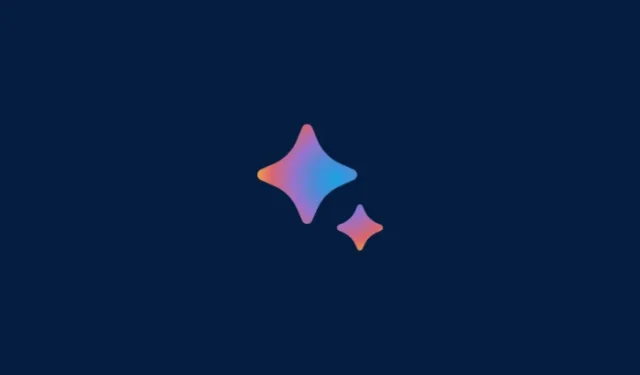
知っておくべきこと
- Google Bard の応答を再確認するには、応答のすぐ下にある [G] ボタンをクリックして検証を開始します。
- Google は、該当する場合、吟遊詩人の応答を緑色または茶色の背景で強調表示します。また、テキストが強調表示されない場合もあります。
- 緑色の背景: Google は声明と同様のコンテンツを見つけました。リンクが提供されていますが、それは Bard の情報源ではない可能性があります。
- 茶色の背景: Google は別のコンテンツを見つけたか、一致するコンテンツを見つけることができませんでした。利用可能な場合はリンクが提供されます。
- 強調表示されていないテキスト: これらの記述を評価するには情報が不十分であるか、事実情報を伝えていません。
- ユーザーは、強調表示されたテキストをクリックして関連リンク (提供されている場合) を見つけ、そのリンクをクリックして詳細を表示できます。
2023 年 9 月 19 日にリリースされたアップデートで、Google は AI、Google Bard にいくつかの興味深い機能強化を導入しました。Google Bard の拡張機能はより大きな注目を集めると思われるが、Google はトピックの迅速な検索を容易にする「Google It」ツールのバージョン 2 も発表した。現在、バージョン 2 では、下部バーの「G」ボタンを押して、Bard の回答を Google 検索でクロスチェックできるようになりました。
この機能は、開始時点では英語でのみ利用可能ですが、すぐに他の言語でも利用できるようになる予定です。ここでは、Google Bard の新しい G ボタンを使用して、Google での応答を再確認する方法を説明します。
Google It v2: Google Bard の応答を Google 検索で検証する方法
Bard からの応答を再確認するには、まず Bard でチャットを開きます。このためには、bard.google.comにアクセスし、左側のバーからチャットを選択します。
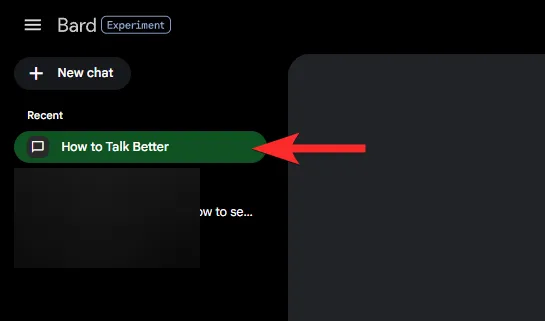
次に、応答の下のバーにあるカラフルなGボタンをクリックします。(このボタンは、2023 年 9 月 19 日以降利用可能な Google It V2 を表します。)
Google に Google 検索結果の応答を評価させます。「結果を理解する」というテキストが表示されるまで待ちます。
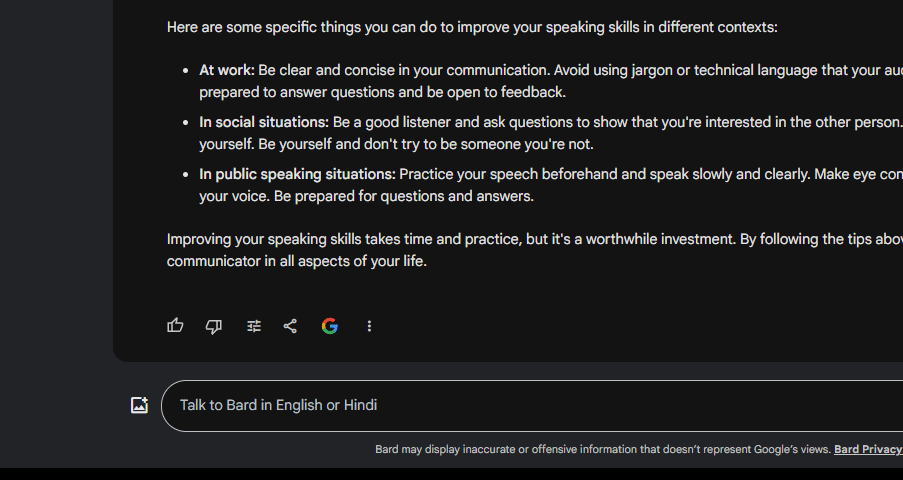
Googleは調査結果に基づいて、これまでにそのテキストを強調表示している。緑または茶色の背景にテキストが表示される場合があります。それらの意味は次のとおりです。
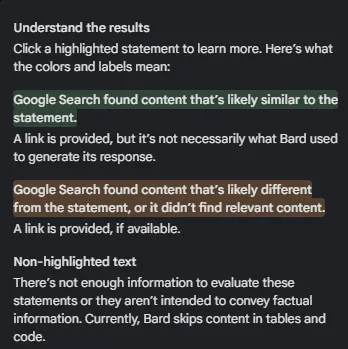
- 緑色の背景: Google 検索で、この声明に類似している可能性のあるコンテンツが見つかりました。リンクが提供されていますが、必ずしも Bard が応答を生成するために使用したものではありません。
- 茶色の背景: Google 検索で声明とは異なる可能性のあるコンテンツが見つかったか、関連するコンテンツが見つかりませんでした。利用可能な場合は、リンクが提供されます。
- 強調表示されていないテキスト: これらの記述を評価するのに十分な情報がないか、事実情報を伝えることを目的としていません。現在、Bard はテーブルとコードのコンテンツをスキップします。
この例では、背景が緑色のテキストが得られました。
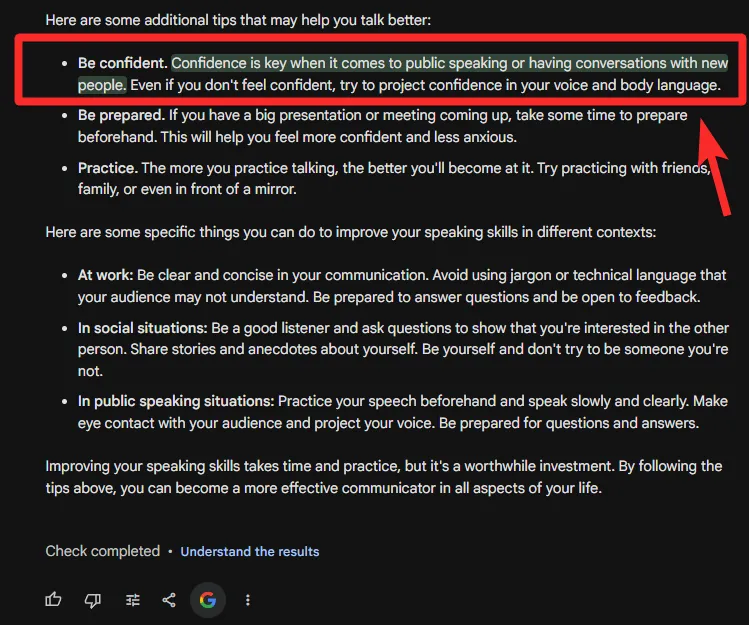
リンクがある場合は、背景が緑色のテキストをクリックしてリンクを見つけることができます。
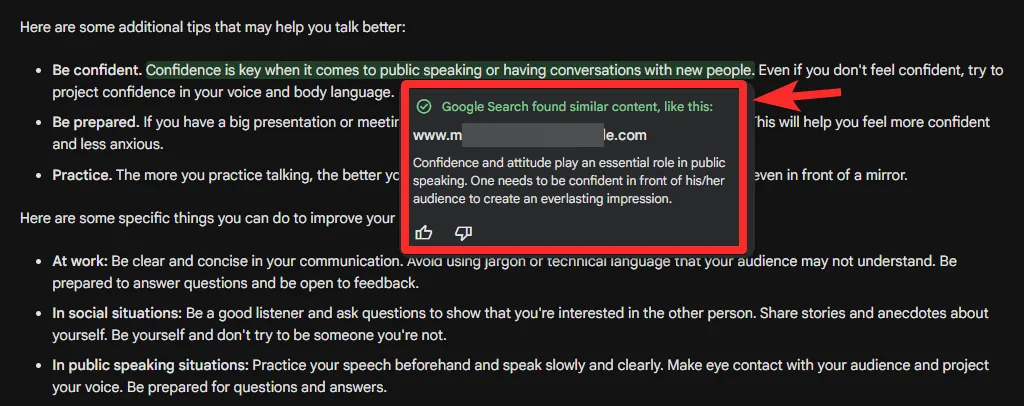
リンク (提供されている場合) をクリックすると、詳細情報のページにアクセスできます。
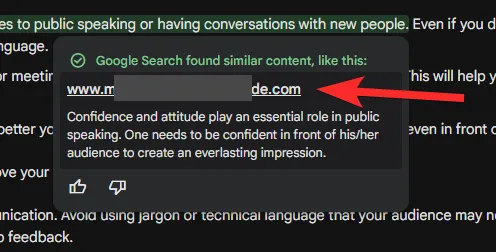
それだけです。
関連している



コメントを残す